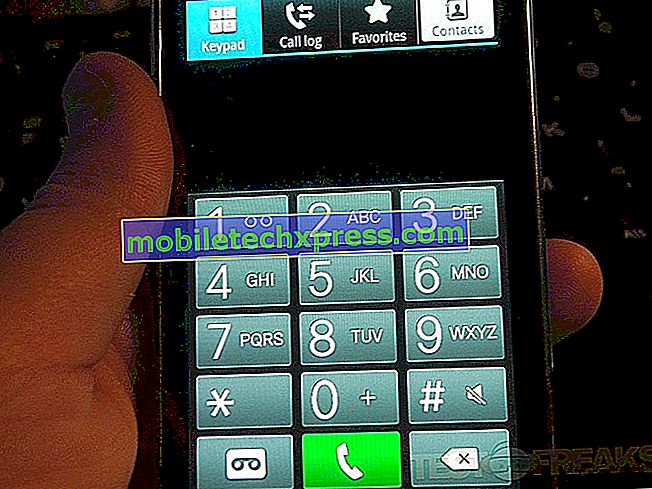Galaxy S7-kant kan ikke installere systemoppdatering, ikke oppdage SD-kort, andre problemer
Velkommen til vårt # GalaxyS7-innlegg for i dag. Hvis du leter etter løsninger på dine S7-problemer, kan denne artikkelen hjelpe. Vi diskuterer 8 flere S7-problemer i dette innlegget, så hvis du ikke finner en løsning for ditt eget problem, ikke glem å besøke våre hovedside feilsøkingssider for Galaxy S7 og Galaxy S7.

Nedenfor er de spesifikke emnene vi diskuterer for deg:
- Galaxy S7 "Camera Failed" -feil, kameraet vil ikke fungere
- Galaxy S7 med sprukket skjerm vil ikke slå på
- Galaxy S7 frontkamerafotos ser ikke ut til å være naturlig | Galaxy S7 fremre og bakre kameraer er uskarpe
- Galaxy S7-kant oppdager ikke SD-kort
- Galaxy S7 lager ikke lyd og tekstmeldinger etter systemoppdatering
- Galaxy S7-kantskjermen blir svart med liten X nederst
- Galaxy S7 rask lading funksjonen ikke fungerer
- Galaxy S7 edge kan ikke installere systemoppdatering
Hvis du leter etter løsninger på ditt eget #Android-problem, kan du kontakte oss ved å bruke linken som er oppgitt nederst på denne siden, eller du kan installere vår gratis app fra Google Play Butikk.
Når du beskriver problemet ditt, vennligst vær så detaljert som mulig, slik at vi enkelt kan finne frem til en relevant løsning. Hvis du kan, vennligst ta med de eksakte feilmeldingene du får for å gi oss en ide hvor du skal begynne. Hvis du allerede har prøvd noen feilsøkingstrinn før du sender oss e-post, må du huske å nevne dem slik at vi kan hoppe over dem i svarene våre.
Problem nr. 1: Feil i Galaxy S7 "Kamera feilet", kameraet vil ikke fungere
Min Samsung Galaxy S7 sier "Kamera mislyktes" når jeg prøver å bruke den. For den siste uken, ville det gjøre det 4 eller 5 ganger på rad, men da ville det fungere. Nå vil det ikke fungere i det hele tatt. Det dukker opp skjermbildet Vise kameramodus, og deretter slår oppvarmingsboksen Kamera feilet opp. Jeg har prøvd å rydde hurtigbufferen og fulgte de første 4 trinnene du foreslår på dette nettstedet. Jeg bruker kameraet nesten hver dag i mitt første klasse klasserom. Jeg bruker den til å legge inn bilder på Class Dojo og et spill som heter Plickers i klasserommet mitt. Må jeg bringe den inn i en butikk som skal sees på? Jeg vet ikke hvordan jeg skal fortelle hvilken versjon det er for nedenfor. Jeg har modellnummer SM-G930V, Kernelversjon 3:18:31, maskinvareversjon REVo.6, Knox versjon 2.7.1, Bygg nummerNRD90M.G930VVRU4BQA2, basebandversjon G930VVRU4BQA2. Gi meg beskjed om hva du trenger. - Hollyjohnson2008
Løsning: Hei Hollyjohnson2008. Det første du må gjøre i dette tilfellet er å slette kameraprogrammets cache og data. Dette vil sikre at du eliminerer mulig app-nivå bug forårsaker problemet. Slik gjør du det:
- Åpne Innstillinger-menyen enten gjennom din varslingsskygge (rullegardin) eller gjennom Innstillinger-appen i app-skuffen.
- Naviger ned til "Apps". Dette kan bli omdøpt til noe som Applications eller Application Manager i OEM skinned versjoner av Android 6.0.
- En gang der inne, klikk på et program.
- Du får nå se en liste over ting som gir deg informasjon om appen, inkludert lagring, tillatelser, minnebruk og mer. Dette er alle klikkbare elementer. Du vil klikke på Lagring.
- Du bør nå tydelig se knappene Clear Data and Clear Cache for programmet.
Hvis du tørker kameraets appbuffer og dataene ikke virker, må du deretter gjøre en tilbakestilling av fabrikken for å håndtere et mulig programvareproblem. Fabrikkinnstilling vil slette alt i telefonens interne lagringsenhet, så sørg for at du tar sikkerhetskopi av viktige filer først.
Følg disse trinnene for å tilbakestille Galaxy S7 på fabrikken:
- På startskjermbildet klikker du på ikonet Apps.
- Finn og trykk på Innstillinger og deretter på Sikkerhetskopiering og tilbakestilling.
- Trykk på Tilbakestill fabrikkdata og trykk på Tilbakestill enhet.
- Hvis du har aktivert skjermlås-funksjonen, skriv inn passordet eller PIN-koden din.
- Trykk på Fortsett.
- Trykk på Slett alt for å bekrefte handlingen.
Hvis fabrikkinnstillingen ikke virker, sender du telefonen slik at kameramonteringen kan undersøkes. Hvis det er mulig, la Samsung håndtere kontrollen for å unngå å fjerne garantien.
Problem nr. 2: Galaxy S7 med sprukket skjerm vil ikke slå på
Hei Droidguy! Jeg har et problem med telefonen min som har gått på en stund, og nylig bestemte jeg meg for å aldri slå på eller lade opp. Det hele startet fra da en slektning av meg sprakk skjermen og telefonen begynte å bootloop. Det har vært minst 2 måneder nå, og det har plutselig stengt på meg. Jeg har forsøkt å slå den på ved å trykke og holde volum / strøm / og hjem-knappen, men det vil fortsatt ikke fungere. Ville det være fordi jeg ikke har oppdatert det en stund? Eller kan det være den sprukne skjermen? Vennligst hjelp! - Sarinakicks
Løsning: Hei Sarinakicks. Hvis problemet bare er isolert for skjermenheten, bør telefonen fortsatt kunne slå på igjen, selv om skjermen skal forbli svart. Noen av indikatorene som vil fortelle deg at telefonen fortsatt er på, inneholder følgende:
- telefonen lyder av eller ringer når varsler, meldinger eller samtaler kommer inn
- telefonen vibrerer når du prøver å trykke på strømknappen for å slå den på
- Nylige apper, Hjem og Tilbake-knapper lyser når du trykker på dem
Hvis noen av disse tingene skjer på telefonen, betyr det at telefonen ikke er død, og problemet kan bare være begrenset til en dårlig skjerm.
Hvis ingenting av i det foregående skjer og telefonen ikke svarer helt, bør du prøve å starte den på andre moduser, for eksempel sikker modus, gjenopprettingsmodus og nedlastingsmodus. Som referanse er her nøyaktige trinn på hvordan du gjør hver enkelt av dem, så vel som deres følge gjennom trinn som du kan utføre:
Oppstart i gjenopprettingsmodus:
- Lad telefonen i minst 30 minutter.
- Trykk og hold inne Hjem og Volum UP-tastene, og trykk deretter på og hold inne av / på-tasten.
- Når Samsung Galaxy S7 vises på skjermen, slipper du av / på-tasten, men fortsetter å holde tasten Hjem og Volum opp.
- Når Android-logoen viser, kan du slippe begge tastene og la telefonen være i omtrent 30 til 60 sekunder.
- Bruk Volum ned-tasten, naviger gjennom alternativene og merk av 'Tørk cache partisjon.'
- Du kan enten tørke cachepartisjonen eller gjøre en tilbakestilling av fabrikken når den er i denne modusen.
Boot i nedlastingsmodus:
- Lad telefonen i minst 30 minutter.
- Trykk og hold inne Hjem og Volum DOWN-tastene, og trykk deretter på og hold nede Power-tasten.
- Når Samsung Galaxy S7 vises på skjermen, slipper du av / på-tasten, men fortsetter å holde tasten Home og Volume DOWN nede.
- Vent til nedlastingsskjermbildet vises.
- Hvis du kan starte opp telefonen i nedlastingsmodus, men ikke i andre moduser, betyr det at den eneste måten du kan bruke til å blinke en lager eller tilpasset fastvare.
- Bruk Google til å se etter en veiledning om hvordan du gjør det.
Oppstart i sikker modus:
- Lad telefonen i minst 30 minutter.
- Trykk og hold av / på-knappen.
- Når "Samsung Galaxy S7" -logoen vises, slipper du av / på-knappen og umiddelbart trykker og holder nede Volum ned-knappen.
- Fortsett å holde knappen nede til telefonen fullfører omstart.
- Når du ser teksten "Sikker modus" nederst til venstre på skjermen, slipper du Volum ned-knappen.
- Den eneste forskjellen i sikker modus fra normal modus er at den tidligere hindrer tredjepartsapper fra å kjøre. Hvis du kan starte telefonen i sikker modus, men ikke i normal modus, avinstaller alle appene til problemet (som forhindrer deg i å starte opp normalt) elimineres.
- Hvis du allerede har prøvd dem, betyr det at det ikke er et skjermproblem, og selve telefonen ikke starter opp i det hele tatt. I alle tilfeller sørg for at du kontakter Samsung først, slik at de kan hjelpe deg med å ordne en reparasjon eller erstatning.
Hvis telefonen ikke lenger er under garantien, og problemet ser ut til å være en funksjonsfeil, tar du telefonen til et uavhengig tredjeparts servicesenter.
Problem nr. 3: Galaxy S7 frontkamerafotografier ser ikke ut til å være naturlig | Galaxy S7 fremre og bakre kameraer er uskarpe
Problemet er S7-kameraet. Det er verre enn min S5. Jeg slått av alle innstillingene og satte den til 0. Ikke bruk filtre, men det føles som om ansiktet mitt ikke er naturlig. Det føles som en dukke eller noe. Jeg vet ikke hvordan jeg skal beskrive. og det er enda verre om natten. både foran og bak kamera. bare håpløs og super uskarpt. Er dette problemet maskinvareproblem eller programvareproblem? Vær oppmerksom på at mitt hjemland, Fiji, ikke vil gi meg tilbakebetaling for denne telefonen. Jeg fikk den 2100FJD.
Også, Snapchat-bilder er enda mer verre. Vet ikke hvorfor. I hvert fall på kameraapp er det mindre verre, men på Snapchat ser det ut som et tegneseriebilde. Så irriterende er det helt unaturlig. - Zeebran
Løsning: Hei Zeebran. Bilder tatt av Galaxy S7-frontkameraet ser unaturlige ut. Du kan prøve å redusere effektene du ikke liker ved å skyve glidebryteren, for eksempel hudtoneffekten, til 0. Hvis du likevel ikke liker utseendet på bildene tatt av frontkameraet, kan du prøve å bruke andre kameraprogrammer fra Play Store. Galaxy S7 har en tendens til å behandle bildene tatt slik at selfie-skuddene ser bedre ut. Behandlingen av bilder er gjort av programvare, slik at du bruker en app som viser et ekte utseende, kan rette opp situasjonen. Prøv så mange apper som mulig for å få den ønskede utdataen du vil ha.
Bilder tatt om natten eller svake lysforhold kan virke uklare selv om du bruker andre bildesystemer som DSLR. For å minimere uskarphet når du fotograferer natt eller lavt lys, prøv å gjøre kameraet så stabilt som mulig. Hvis du har et stativ for telefonen, kan du prøve å bruke når du tar nattbilder og se om det forbedrer situasjonen. Vi bruker også en Galaxy s7 og S7 kant, og begge enhetene gir oss svært gode bilder i svake lysforhold, selv uten et stativ. Hvis problemet ditt ikke blir løst ved hjelp av andre apper, bør du vurdere å bytte ut telefonen. Du har kanskje mottatt en dårlig telefon, slik at du må fikse problemet ved å bytte ut det.
Problem nr. 4: Galaxy S7-kanten ikke detekterer SD-kort
Hei. Takk på forhånd for din tid og hjelp. Etter en systemoppdatering på den nye Samsung S7-kanten stoppet telefonen min helt og fullt opp mot SD-kortet mitt som ble brukt før og arbeidet. Det er forresten full av mine reiser bilder som ikke har blitt sikkerhetskopiert på grunn av noe systemproblem. Kort er ikke gjenkjent av min PC og andre telefoner. Jeg har kontaktet Samsung-støtte for å sjekke Samsung Cloud og så videre. Ingen problemløsning. Samme med Google. Jeg har kontaktet Google-støtte. Begge støtter anbefales å kontakte dere. Jeg har prøvd hva jeg kunne. Ingenting virker. Ser ut som jeg har mistet alle mine viktige dokumenter og mange minnene lagret på bilder som på en eller annen måte forsvant fra begge skyene mine etter at systemet ble oppdatert gjort på min Samsung.
På forumet har jeg lest at mange har samme problem, og du hjalp dem. Imidlertid fungerer ikke dine løsninger på min S7. Hvis du kunne gi meg råd til en løsning jeg virkelig vil sette pris på. - Kate
Løsning: Hei Kate. Hvis andre enheter som en PC eller en annen smarttelefon ikke lenger kan lese eller få tilgang til innholdet på SD-kortet, kan det være for sent å gjøre noe med det. Enhver lagringsenhet - roterende harddisk, solid state-stasjon, USB-minnepinne eller SD-kort - kan mislykkes når som helst. Grunnen til at en lagringsenhet mislykkes kan variere, selv om det vanligste er fysisk skade og filkorrupsjon. I noen sjeldne tilfeller kan heldige brukere fortsatt kunne gjenopprette noe innhold fra en fysisk skadet lagringsenhet ved hjelp av avanserte teknikker. Imidlertid krever slike teknikker ekspertise, avanserte verktøy og spesialisert programvare, så det er vanligvis ingenting en bruker kan gjøre på slutten. Det er unødvendig å si at datagjenoppretting er dyrt, men hvis du synes det er verdt å bruke flere hundre dollar for å lagre viktige filer, kan du prøve å spørre hjelp fra fagfolk på dette feltet.
Basert på omstendighetene du nevner ovenfor, tror vi det er meningsløst å forsøke noen gjenoppretting på dette tidspunktet. Hvis du vil prøve lykken din, kan Google kanskje gi deg forslag til datagjenopprettingstjenester i ditt område.
For å unngå å miste verdifulle data i fremtiden, må du alltid opprette sikkerhetskopiering regelmessig.
Problem nr. 5: Galaxy S7 lager ikke lyd og tekstmeldinger etter systemoppdatering
Jeg jobbet i telekommunikasjon i 16 år og har Samsung Galaxy-telefoner utelukkende siden S2 kom ut. Etter at telefonen min kjørte den nyeste programvareoppdateringen om en måned siden, gjør den ikke lenger støyvarsling eller visuell varsel når jeg har en tekstmelding. Spill og andre programmer gjør det fortsatt. Jeg har gjort PRL og profil oppdateringer. Jeg har endret den faktiske varslingslyden. Slått enheten av og på etter at du har endret innstillingene, alt jeg kan tenke på, og det gjør meg gal! Noen forslag?? - Joselynsue7
Løsning: Hei Joselynsue7. Det første du vil gjøre er å tørke cachepartisjonen for å sikre at systembufferen er oppdatert. Noen ganger kan app- og systemoppdateringer ødelegge systembufferen, slik at det å slette det gamle er nødvendig. Slik sletter du cachepartisjonen:
- Slå av Samsung Galaxy S7.
- Trykk og hold inne Hjem og Volum UP-tastene, og trykk deretter på og hold inne av / på-tasten.
- Når Samsung Galaxy S7 vises på skjermen, slipper du av / på-tasten, men fortsetter å holde tasten Hjem og Volum opp.
- Når Android-logoen viser, kan du slippe begge tastene og la telefonen være i omtrent 30 til 60 sekunder.
- Bruk Volum ned-tasten, naviger gjennom alternativene og merk av 'Tørk cache partisjon.'
- Når du har merket ut, kan du trykke på av / på-knappen for å velge den.
- Merk nå alternativet 'Ja' ved hjelp av Volum ned-tasten og trykk på strømknappen for å velge den.
- Vent til telefonen er ferdig med å gjøre hovedinnstillingen. Når du er ferdig, marker du 'Reboot system now' og trykk på Power-tasten.
- Telefonen vil nå starte opp på nytt lenger enn vanlig.
Nå som telefonen har en ny systembuffer, må du prøve å observere telefonen i noen timer ved å bruke den på vanlig måte.
Hvis ingenting endres etter å ha tørket cachepartisjonen, ville neste trinn være å sikre at alle appene dine er oppdatert og kompatibelt. Gå over listen over apper og kontroller at alle er kompatible med det nye operativsystemet. Du vil også oppdatere dem for å minimere feil. Hvis du ikke er sikker på om en app er kompatibel, kan du kontakte utvikleren.
Til slutt, hvis ingenting endres etter å tørke cachepartisjonen og installere appoppdateringer, må du gjøre en hovedrett. Dette er hvordan:
- Slå av Samsung Galaxy S7.
- Trykk og hold inne Hjem og Volum UP-tastene, og trykk deretter på og hold inne av / på-tasten.
- Når Samsung Galaxy S7 vises på skjermen, slipper du av / på-tasten, men fortsetter å holde tasten Hjem og Volum opp.
- Når Android-logoen viser, kan du slippe begge tastene og la telefonen være i omtrent 30 til 60 sekunder.
- Bruk Volum ned-tasten, naviger gjennom alternativene og merk av 'Tørk data / Fabrikkinnstilt.'
- Når du har merket ut, kan du trykke på av / på-knappen for å velge den.
- Merk nå alternativet 'Ja - slett alle brukerdata' med Volum ned-tasten og trykk på strømknappen for å velge den.
- Vent til telefonen er ferdig med å gjøre hovedinnstillingen. Når du er ferdig, marker du 'Reboot system now' og trykk på Power-tasten.
- Telefonen vil nå starte opp på nytt lenger enn vanlig.
MERK: Fabrikkinnstilling vil slette alle dataene i telefonens interne lagringsenhet. Pass på at du tar tilbake uerstattelige filer før du fortsetter.
Problem nr. 6: Galaxy S7-kantskjermen blir svart med liten X nederst
Har en Samsung Galaxy S7 Edge som plutselig slår skjermen svart ut med en liten hvit X i nederste venstre hjørne. Dette varer i ca 5 sekunder, skjermen går tilbake til normal, men det vil også ha slått på automatisk skjermrotasjon igjen, selv om den hadde den av. Kjører Android 7 med alle nyeste oppdateringer og sikkerhetsoppdateringer installert. Forsøkt trygt modus og fortsatt skjer det. - Kfchidakwa
Løsning: Hei Kfchidakwa. Vi har dokumentert et lignende problem før, men det skyldtes Samsung VR-relatert problem. Hvis du installerte noen Samsung VR- eller Oculus-app installert, prøv å avinstallere eller tvinge lukk dem for å fikse problemet. Hvis det ikke løser det, prøv en tilbakestilling av fabrikken.
Problem nr. 7: Galaxy S7 rask lading funksjonen ikke fungerer
Telefonen min vil ikke raskt lade opp med min raske lader. Jeg bruker min originale lader som fulgte med telefonen, og den vil ikke raskt lades. I begynnelsen noen ganger står det at det er raskt lading, men noen sekunder senere vil det si at "lading vil ta lengre tid fordi du ikke bruker originalladeren." Dette er veldig irriterende fordi det tar timer å lade opp helt. Ved rask lading kan det ta en time eller mindre å lade opp når det er ca. 20%. Jeg dro telefonen min i går kveld med 10% batterilading med meldingen om ikke å bruke originalladeren, og neste dag etter at jeg våknet opp (som 8 timer senere) var den knapt på 77%. - Adrian
Løsning: Hei Adrian. Nesten alle rask lading problemer skyldes lading port problemer, så du vil gjøre en nærmere inspeksjon av nevnte port for å se om det er en synlig fysisk skade. Noen ganger kan en bøyd pin innsiden forårsake uregelmessig ladingadferd. Hvis mulig, prøv å undersøke ladeporten ved hjelp av en form for forstørrelse for å se om noe er galt.
Hvis alt ser ut til å være normalt og det ikke er synlig lint eller smuss som kan føre til dårlig kontakt med laderen, prøv å gjøre en tilbakestilling av fabrikken for å se om problemet er forårsaket av en programvarefeil. Tilbakestilling av fabrikk vil returnere alle programinnstillingene til standardinnstillingene, så det er en god måte å avgjøre om en programvarefeil forårsaker et problem eller ikke. Pass på at du ikke installerer noe rett etter en tilbakestilling av fabrikken, slik at du kan sammenligne hvordan telefonen fungerer uten apper og oppdateringer installert.
Hvis hurtig lading fortsetter å mislykkes i observasjonsperioden, må du reparere eller bytte telefonen.
Problem nr. 8: Galaxy S7-kanten kan ikke installere systemoppdatering
Jeg bruker Samsung Galaxy S7 edge. Min telefon kjører for øyeblikket Android 6.0.1 marshmallow. Men det viser noen oppdateringer fra sikkerhets- og ytelsesforbedringer fra flere måneder. Oppdateringen er omtrent 539 MB. Hver gang jeg laster ned disse oppdateringene .... min telefon startet på nytt for å installere disse oppdateringene. Men vet ikke hvorfor oppdateringsinstallasjonen mislyktes med 28%, og den døde Android-logoen dukket opp. Gi meg noen forslag til dette problemet. Takk. - Romeo
Løsning: Hei Romeo. Det er flere grunner til at en telefon ikke klarer å installere en oppdatering. Nedenfor er vanlige årsaker:
- Ikke nok ledig lagringsplass
- telefonen kjører uoffisiell fastvare
- Systembufferen er ødelagt
- Det er en ukjent programvare for glitch-blokkering av ny systemoppdatering
For å fikse problemet, er det første du vil gjøre, å fjerne cachepartisjonen for å oppdatere systembufferen.
Når du har ryddet hurtigbufferpartisjonen, må du sjekke gjenværende lagringsplass. Kontroller at du har minst 1 GB ledig intern lagringsplass før du prøver installasjonen.
Hvis det er mer enn nok plass og tørker cachepartisjonen ikke forandre noe, gjør du en master reset (trinnene som er angitt ovenfor).
Hvis problemet vedvarer etter en tilbakestilling av fabrikken, kan det oppstå et problem med selve oppdateringsfilen. Sørg for å la operatøren få vite om problemet, slik at de kan se på det.
Hvis du måtte rote enheten og installere en egendefinert ROM, må du sørge for at programvaren kommer tilbake til lager først. Det kan være en innstilling i gjeldende ROM som forhindrer installasjon av en OTA-oppdatering.
Noen ganger vil en operatør ikke tillate en rotfestet eller tilpasset enhet å installere en offisiell oppdatering, så returnere alt til lager først før du installerer en Android-oppdatering.